iOS 26
iPhone 使用手册
- 欢迎使用
-
-
- 兼容 iOS 26 的 iPhone 机型
- iPhone 11
- iPhone 11 Pro
- iPhone 11 Pro Max
- iPhone SE(第 2 代)
- iPhone 12 mini
- iPhone 12
- iPhone 12 Pro
- iPhone 12 Pro Max
- iPhone 13 mini
- iPhone 13
- iPhone 13 Pro
- iPhone 13 Pro Max
- iPhone SE(第 3 代)
- iPhone 14
- iPhone 14 Plus
- iPhone 14 Pro
- iPhone 14 Pro Max
- iPhone 15
- iPhone 15 Plus
- iPhone 15 Pro
- iPhone 15 Pro Max
- iPhone 16
- iPhone 16 Plus
- iPhone 16 Pro
- iPhone 16 Pro Max
- iPhone 16e
- iPhone 17
- iPhone 17 Pro
- iPhone 17 Pro Max
- iPhone Air
- 设置基础功能
- 让 iPhone 成为你的专属设备
- 拍摄精美的照片和视频
- 与亲朋好友保持联系
- 与家人共享功能
- 在日常生活中使用 iPhone
- Apple 支持提供的专家建议
-
- iOS 26 的新功能
-
- 指南针
- 快捷指令
- 提示
-
- 辅助功能使用入门
- 设置期间使用辅助功能
- 更改 Siri 辅助功能设置
- 快速打开或关闭辅助功能
- 与其他设备共享辅助功能设置
- 版权和商标
iPhone 上的“信息”使用入门
在“信息” App ![]() 中,你可以与个人、商家及群组互发文字、照片和视频等。你可以通过背景和动画表达自我,分享电视节目和音乐,以及使用“信息”与他人协作。
中,你可以与个人、商家及群组互发文字、照片和视频等。你可以通过背景和动画表达自我,分享电视节目和音乐,以及使用“信息”与他人协作。
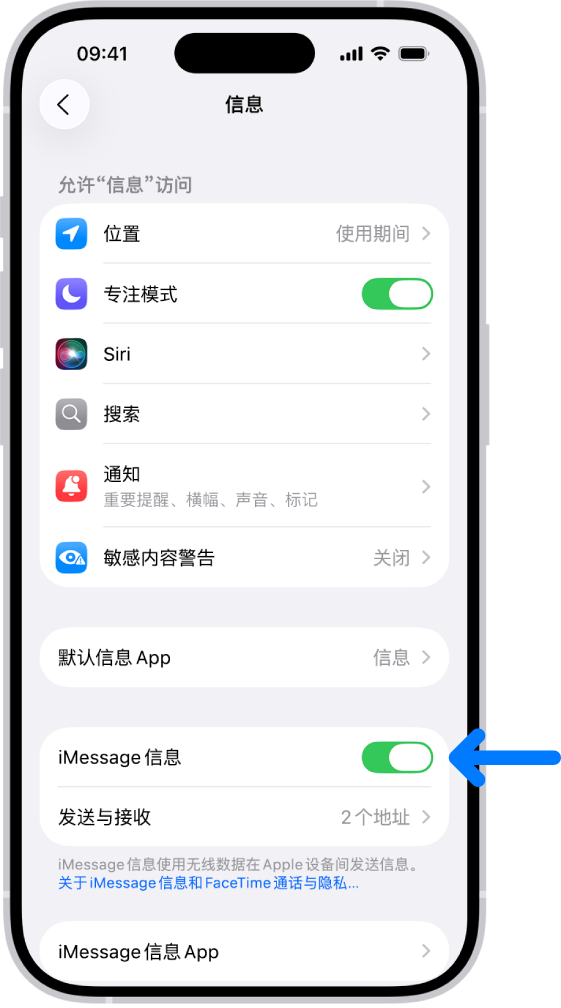
设置 iMessage 信息并跨设备同步
当你和朋友都登录 iMessage 信息后,你们便可互发不限数量的信息,无论身处何处。前往“设置”![]() > App >“信息”,然后打开“iMessage 信息”。若要在其他 Apple 设备上查看 iPhone 收到的相同信息,请轻点“短信转发”,然后在列表中打开你的其他设备。请确保在其他设备上也登录相同 Apple 账户。
> App >“信息”,然后打开“iMessage 信息”。若要在其他 Apple 设备上查看 iPhone 收到的相同信息,请轻点“短信转发”,然后在列表中打开你的其他设备。请确保在其他设备上也登录相同 Apple 账户。
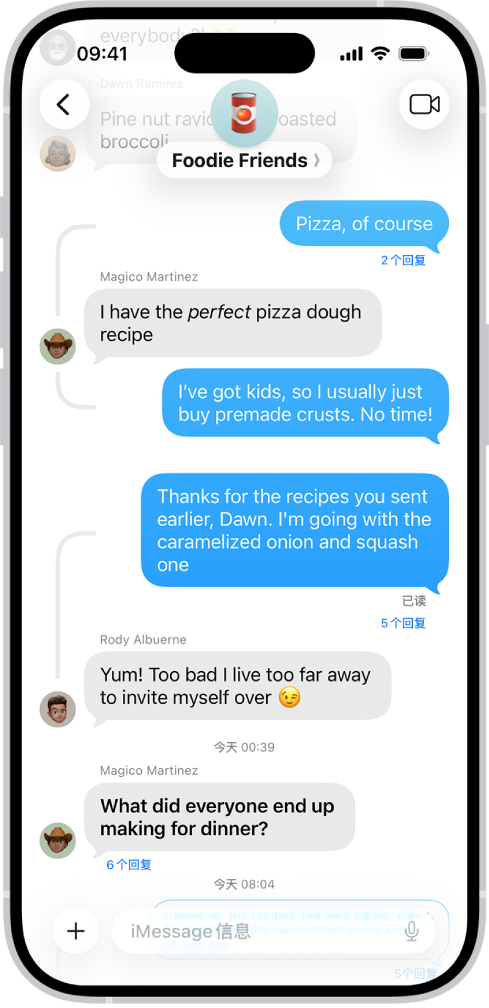
群聊
你可以同时与多人聊天,如家人或工作群。轻点 ![]() ,输入群组成员姓名,然后键入信息,或者轻点
,输入群组成员姓名,然后键入信息,或者轻点 ![]() 进行听写。若要给群组命名,请轻点对话顶部的群组图标,轻点“编辑”,然后轻点“编辑姓名和照片”。
进行听写。若要给群组命名,请轻点对话顶部的群组图标,轻点“编辑”,然后轻点“编辑姓名和照片”。
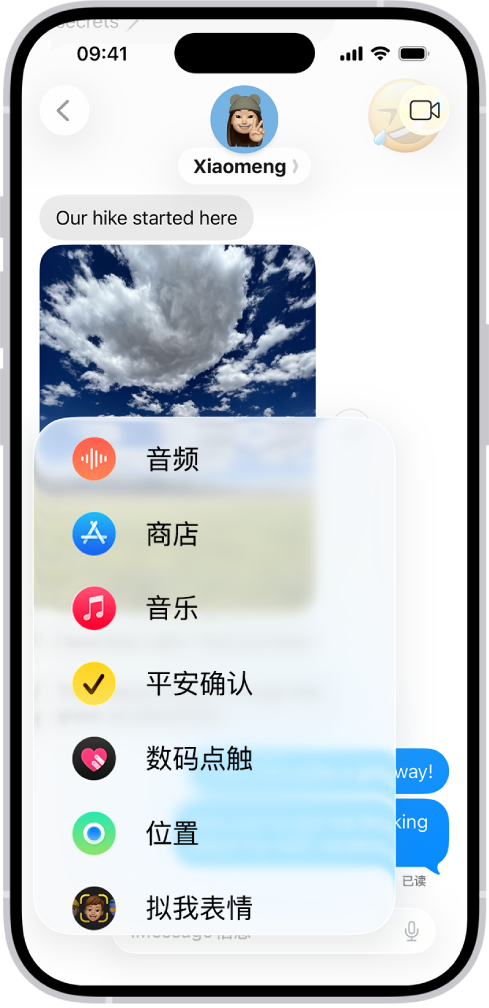
超越文字交流
沟通不仅限于文字。若要添加表情符号,请轻点键盘上的 
![]() 。若要添加媒体、投票和位置共享等,请轻点文本栏旁边的
。若要添加媒体、投票和位置共享等,请轻点文本栏旁边的 ![]() 。
。
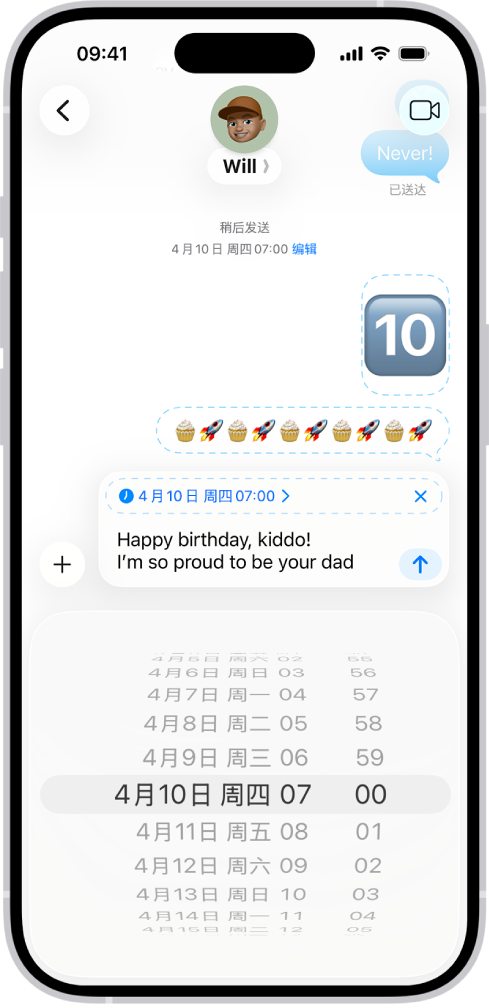
为信息定时以稍后发送
如果时间太晚或有不能忘记的要事,请将信息定时到稍后的时间,而无需在写完后立即发送。轻点 ![]() ,轻点“稍后发送”,选取一个时间,然后轻点
,轻点“稍后发送”,选取一个时间,然后轻点 ![]() 。
。
想要进一步了解?
感谢您的反馈。